近日有一些小伙伴咨询小编Microsoft Edge浏览器如何设置首选语言?下面就为大家带来了Microsoft Edge浏览器设置首选语言的方法,有需要的小伙伴可以来了解了解哦。
第一步:打开Microsoft Edge浏览器进入主界面,如图所示。

第二步:然后点击右上角菜单图形按钮,如图所示。
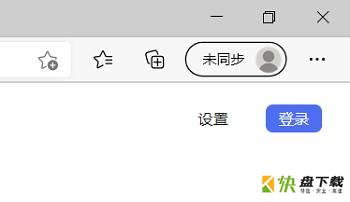
第三步:点击展开选项中的设置,如图所示。
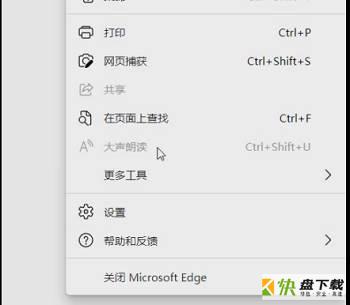
第四步:点击左侧选项栏中语言设置选项,如图所示。
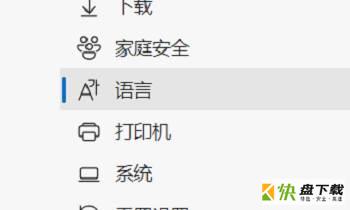
第五步:最后点击选择首选语言即可。
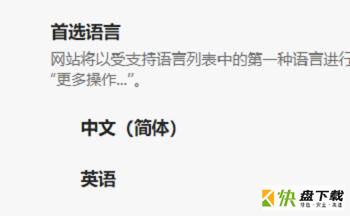
以上就是小编给大家带来的Microsoft Edge浏览器如何设置首选语言的全部内容,希望能够帮助到大家哦。
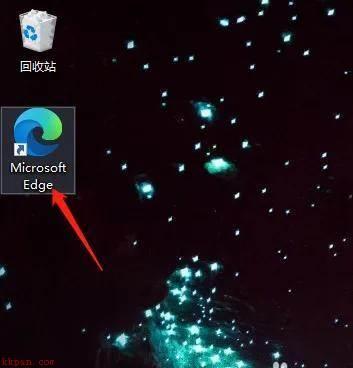
Microsoft Edge浏览器如何设置主题-Microsoft Edge浏览器主题设置
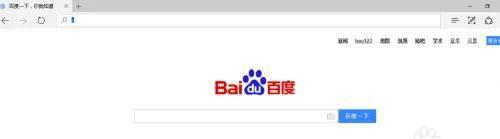
Microsoft Edge浏览器怎么看历史记录-Microsoft Edge浏览器查看历史记录